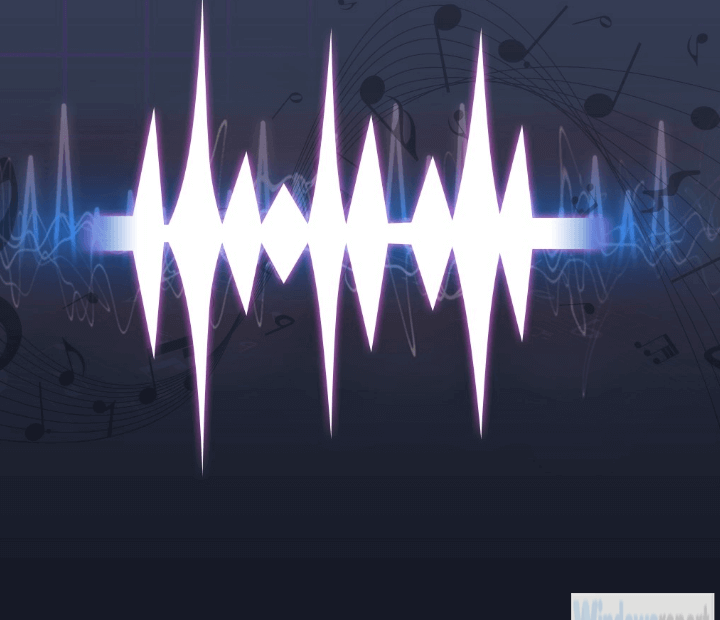Redefinir o estado do RStudio ou reinstalar o aplicativo RStudio deve corrigi-lo
- RStudio é um ambiente de desenvolvimento integrado (IDE) projetado especificamente para R.
- R é uma linguagem de programação e ambiente de software usado principalmente para computação estatística e design gráfico.
- O RStudio oferece uma interface amigável que torna mais fácil escrever, executar e depurar o código R.

xINSTALE CLICANDO NO ARQUIVO PARA DOWNLOAD
- Baixe o Fortect e instale-o no seu PC.
- Inicie o processo de digitalização da ferramenta para procurar arquivos corrompidos que são a origem do seu problema.
- Clique com o botão direito em Iniciar reparo para que a ferramenta possa iniciar o algoritmo de fixação.
- Fortec foi baixado por 0 leitores deste mês.
Nos campos de computação estatística, análise de dados e visualização de dados, RStudio e a poderosa linguagem R são bem conhecidos de todos.
R e RStudio são populares entre profissionais de dados e pesquisadores devido aos poderosos recursos estatísticos do R e à interface amigável oferecida pelo RStudio. Juntos, eles tornam a análise e visualização de dados muito mais fácil e rápida para as pessoas.
O RStudio geralmente funciona sem problemas na maioria das versões do Windows. No entanto, alguns usuários do Windows 11 tiveram problemas em que o RStudio não abre ou funciona bem inicialmente, mas o aplicativo para de funcionar de repente.
Este guia fornecerá soluções rápidas e eficazes para fazer o RStudio funcionar novamente.
Por que o RStudio não está abrindo?
Pode haver vários motivos pelos quais o RStudio não está abrindo. Aqui estão algumas causas comuns:
- Problemas de compatibilidade de software ou sistema: RStudio pode não ser compatível com a versão do sistema operacional que você está usando ou pode haver conflitos com outro software instalado em seu computador.
- Arquivos de instalação corrompidos: Se os arquivos de instalação do RStudio estiverem corrompidos ou incompletos, isso pode levar a problemas com o aplicativo não abrindo corretamente.
- Recursos de sistema insuficientes: o RStudio requer uma certa quantidade de recursos do sistema, incluindo RAM e energia da CPU, para funcionar sem problemas. Se o seu computador carece de recursos suficientes, o RStudio pode falhar ao abrir ou pode parar de responder.
- Bloqueio de antivírus ou firewall: às vezes, um software antivírus ou firewall pode bloquear a execução do RStudio, confundindo-o com uma ameaça em potencial.
- Conflitos de inicialização: Conflitos com outros aplicativos ou processos de inicialização podem impedir que o RStudio seja iniciado corretamente.
O que posso fazer quando o RStudio não abre no Windows 11?
Esse problema geralmente é menor e geralmente pode ser corrigido usando essas soluções simples antes de tentar soluções mais complexas.
- Executar como administrador: Tente executar o RStudio como administrador. Clique com o botão direito do mouse no ícone do RStudio e selecione Executar como administrador. Esta etapa às vezes pode ajudar corrigir problemas relacionados à permissão.
- Reinicie o computador: Reiniciar o computador pode corrigir falhas ou conflitos temporários que podem impedir a abertura do RStudio.
- Verifique as atualizações do RStudio: Certifique-se de ter a versão mais recente do RStudio instalada. Visite o site do RStudio para baixar a versão mais recente, pois as versões mais recentes podem incluir correções de bugs e melhorias de compatibilidade.
- Conflitos de antivírus/firewall: Verifique se algum software antivírus ou firewall está bloqueando a abertura do RStudio. Desative temporariamente seu antivírus ou firewall e tente abrir o RStudio novamente. Se abrir, pode ser necessário adicionar uma exceção para RStudio nas configurações do software de segurança.
1. Instalar o ambiente R
Depois de instalar o RStudio, você precisa configurar o ambiente R antes de iniciá-lo; caso contrário, não funcionará. Além disso, certifique-se de ter o R versão 3.0.1 ou uma versão mais recente instalada para garantir a compatibilidade.
- Torne-se oficial Site do CRAN e baixe clique no Baixar R para Windows link.

- A seguir, clique no instalar R pela primeira vez link para prosseguir.

- Depois disso, clique no link de download para baixar o arquivo de configuração da versão R mais recente (R-4.3.1).

- Após o download, execute o arquivo executável R para iniciar o processo de instalação e, em seguida, conceda permissão para que o aplicativo faça alterações em seu dispositivo.
- Siga as instruções na tela para instalar o R.

- Depois de instalar o R, tente iniciar o RStudio novamente e ele deve funcionar corretamente agora.
2. Redefinir o estado do RStudio
- Abrir Explorador de arquivos, navegue até o local a seguir e exclua ou renomeie o RStudioGenericName substituição de pasta Nome de usuário com seu nome de usuário real:
C:\Users\Username\AppData\Roaming
- Depois disso, vá para outro local e exclua ou renomeie RStudioGenericName ao substituir Nome de usuário com seu nome de usuário real:
C:\Users\Username\AppData\Local
- Em seguida, reinicie o computador e verifique se o problema de não abertura do RStudio foi corrigido.
Dica de especialista:
PATROCINADAS
Alguns problemas do PC são difíceis de resolver, especialmente quando se trata de arquivos de sistema ausentes ou corrompidos e repositórios do Windows.
Certifique-se de usar uma ferramenta dedicada, como proteger, que verificará e substituirá seus arquivos quebrados por suas novas versões de seu repositório.
Remover ou renomear essas pastas redefinirá o estado do RStudio. A renomeação cria um backup de suas configurações, para que você sempre possa voltar a elas, se necessário. Não se preocupe se as pastas não estiverem lá; O RStudio irá recriá-lo quando você reabrir o programa.
3. Alterar a versão do R e o mecanismo de renderização
- Segure o Ctrl tecla ao iniciar o RStudioGenericName aplicativo.
- Escolha a versão do R que você deseja usar e selecione Programas de Motor de Renderização menu suspenso.

- Então clique OK para salvar as alterações e, em seguida, iniciar o aplicativo.

Se a versão mais recente não funcionar, baixe e instale uma versão anterior do R e selecione-a neste Escolha a instalação do R janela.
4. Reinstale o R e o RStudio
Se nenhuma das etapas acima funcionar, você pode desinstale os aplicativos e reinstale o RStudio e todas as instalações do R. Após desinstalar o aplicativo, remova todos os arquivos restantes do sistema antes de reinstalar o R e o RStudio.
Isso pode ser útil quando determinados arquivos ou configurações foram danificados ou configurados incorretamente, levando aos problemas que você está enfrentando. A nova versão pode incluir correções de bugs e melhorias para ajudar a resolver o problema do RStudio não abrir.
Embora o código R seja normalmente escrito usando o RStudio, ele também pode ser composto usando outros ferramentas de escrita de código.
Sinta-se à vontade para nos informar a solução que o ajudou a corrigir esse problema nos comentários abaixo.
Ainda está com problemas?
PATROCINADAS
Se as sugestões acima não resolverem seu problema, seu computador pode ter problemas mais graves no Windows. Sugerimos escolher uma solução completa como proteger resolver problemas com eficiência. Após a instalação, basta clicar no botão Ver&Corrigir botão e, em seguida, pressione Iniciar reparo.